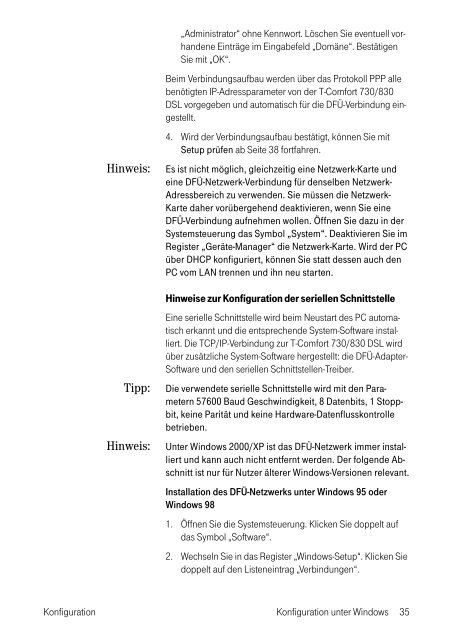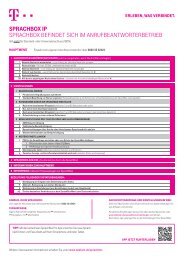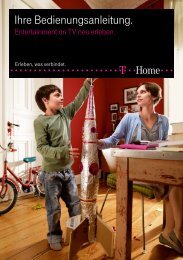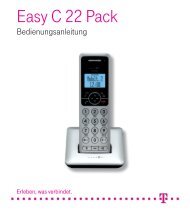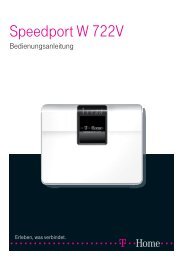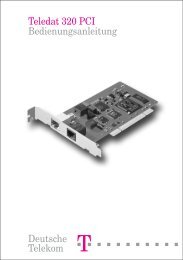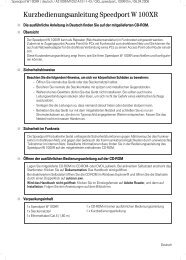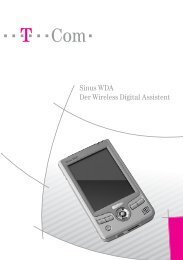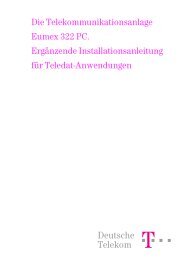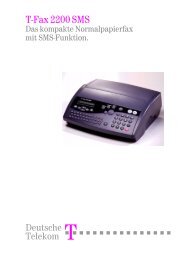T-Comfort 730/830 DSL - Hilfe & Service - Telekom
T-Comfort 730/830 DSL - Hilfe & Service - Telekom
T-Comfort 730/830 DSL - Hilfe & Service - Telekom
Sie wollen auch ein ePaper? Erhöhen Sie die Reichweite Ihrer Titel.
YUMPU macht aus Druck-PDFs automatisch weboptimierte ePaper, die Google liebt.
„Administrator“ ohne Kennwort. Löschen Sie eventuell vorhandene<br />
Einträge im Eingabefeld „Domäne“. Bestätigen<br />
Sie mit „OK“.<br />
Beim Verbindungsaufbau werden über das Protokoll PPP alle<br />
benötigten IP-Adressparameter von der T-<strong>Comfort</strong> <strong>730</strong>/<strong>830</strong><br />
<strong>DSL</strong> vorgegeben und automatisch für die DFÜ-Verbindung eingestellt.<br />
4. Wird der Verbindungsaufbau bestätigt, können Sie mit<br />
Setup prüfen ab Seite 38 fortfahren.<br />
Hinweis: Es ist nicht möglich, gleichzeitig eine Netzwerk-Karte und<br />
eine DFÜ-Netzwerk-Verbindung für denselben Netzwerk-<br />
Adressbereich zu verwenden. Sie müssen die Netzwerk-<br />
Karte daher vorübergehend deaktivieren, wenn Sie eine<br />
DFÜ-Verbindung aufnehmen wollen. Öffnen Sie dazu in der<br />
Systemsteuerung das Symbol „System“. Deaktivieren Sie im<br />
Register „Geräte-Manager“ die Netzwerk-Karte. Wird der PC<br />
über DHCP konfiguriert, können Sie statt dessen auch den<br />
PC vom LAN trennen und ihn neu starten.<br />
Hinweise zur Konfiguration der seriellen Schnittstelle<br />
Eine serielle Schnittstelle wird beim Neustart des PC automatisch<br />
erkannt und die entsprechende System-Software installiert.<br />
Die TCP/IP-Verbindung zur T-<strong>Comfort</strong> <strong>730</strong>/<strong>830</strong> <strong>DSL</strong> wird<br />
über zusätzliche System-Software hergestellt: die DFÜ-Adapter-<br />
Software und den seriellen Schnittstellen-Treiber.<br />
Tipp: Die verwendete serielle Schnittstelle wird mit den Parametern<br />
57600 Baud Geschwindigkeit, 8 Datenbits, 1 Stoppbit,<br />
keine Parität und keine Hardware-Datenflusskontrolle<br />
betrieben.<br />
Hinweis: Unter Windows 2000/XP ist das DFÜ-Netzwerk immer installiert<br />
und kann auch nicht entfernt werden. Der folgende Abschnitt<br />
ist nur für Nutzer älterer Windows-Versionen relevant.<br />
Installation des DFÜ-Netzwerks unter Windows 95 oder<br />
Windows 98<br />
1. Öffnen Sie die Systemsteuerung. Klicken Sie doppelt auf<br />
das Symbol „Software“.<br />
2. Wechseln Sie in das Register „Windows-Setup“. Klicken Sie<br />
doppelt auf den Listeneintrag „Verbindungen“.<br />
Konfiguration Konfiguration unter Windows 35